Bitte beachten Sie, dass Screens 4 nicht mehr verfügbar ist und durch Screens 5, eine universelle App für iPhone, iPad, Mac und Vision Pro, ersetzt wurde.
Apple hat in den letzten Jahren viele Sicherheitsverbesserungen in macOS vorgenommen. Dies bedeutet, dass manchmal, wenn Sie eine Verbindung zu einem Remote-Mac herstellen, das Anmeldefenster angezeigt wird, obwohl Sie sich bereits über Screens angemeldet haben:
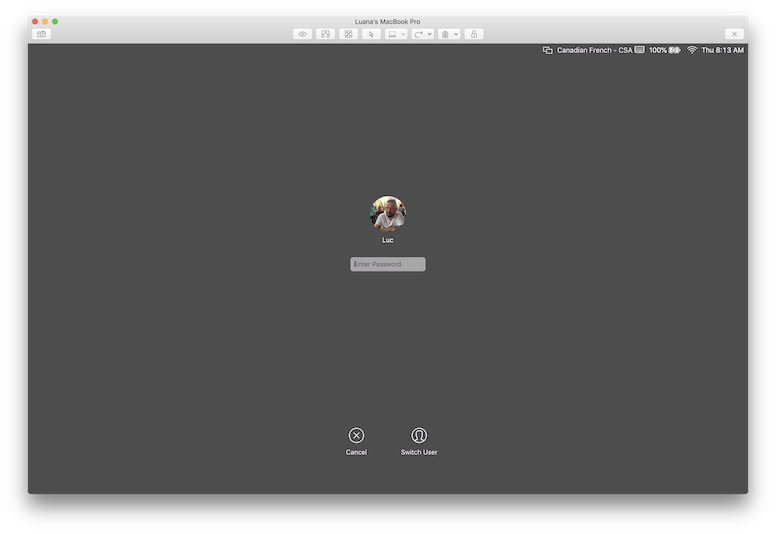
Apple hat diese Funktion hinzugefügt, um die Sicherheit bei der Fernsteuerung eines Computers in einer Umgebung zu verbessern, in der der Computer nicht entsperrt bleiben soll, wenn Sie mit der Bildschirmfreigabe fertig sind.
Glücklicherweise gibt es einige Workarounds:
1. Curtain-Modus aktivieren
Wenn Sie den Curtain-Modus aktivieren, überspringen neuere macOS-Versionen die Anzeige des Anmeldefensters kurz, lassen Sie sich aber anmelden, ohne Ihr Mac-Benutzerkennwort eingeben zu müssen. Stellen Sie sicher, dass Sie auf dem Mac, mit dem Sie eine Verbindung herstellen, die Remote-Verwaltung aktivieren.
2. Richten Sie Ihren Mac so ein, dass er sich beim Start automatisch anmeldet
Sie können die automatische Anmeldung für ein macOS-Benutzerkonto aktivieren, sodass sich Ihr Mac beim Start automatisch bei diesem Konto anmeldet.
Weitere Informationen finden Sie in diesem Apple-Artikel: https://support.apple.com/en-ca/HT201476
3. Gedrückt halten, um Kennwort zu senden
Wir verstehen, wie frustrierend dies sein kann, insbesondere wenn Sie ein langes und komplexes Mac-Benutzerkennwort haben. Aus diesem Grund haben wir eine Funktion namens Gedrückt halten, um Kennwort zu senden entwickelt, die für iOS und Mac verfügbar ist (auf denen die Funktion „Benutzerkennwort mit einem Klick“ heißt). Weitere Informationen zu dieser Funktion finden Sie hier.
4. Deaktivieren der Funktion
Wenn Sie diese Funktion deaktivieren möchten, können Sie Terminal auf Ihrem Remote-Mac öffnen und Folgendes eingeben:
sudo defaults write /Library/Preferences/com.apple.RemoteManagement.plist RestoreMachineState -bool no Verwenden Sie yes statt no, um die Funktion wiederherzustellen.
Vorsichtig verwenden
Wir empfehlen nicht, diese Funktion zu deaktivieren, es sei denn, Sie sind sicher, dass niemand sonst physisch auf Ihren Mac zugreifen kann, wenn Sie nicht da sind.
